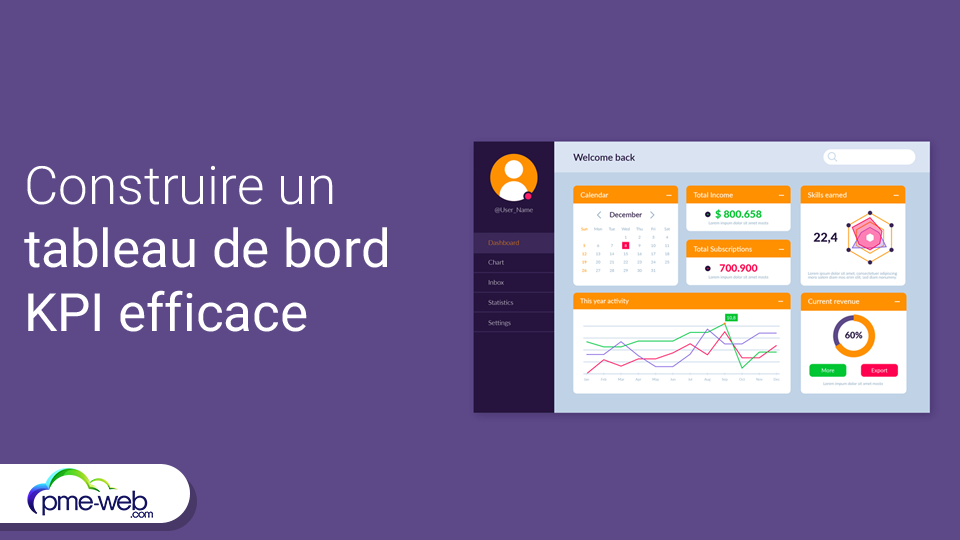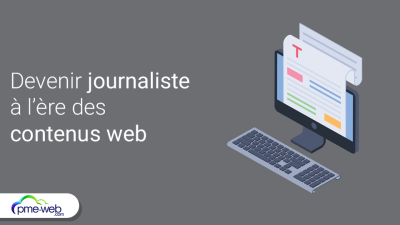Un pilotage clair et unifié pour chaque département…
Lorsqu’une entreprise commence à générer un volume significatif de données, qu’il s’agisse aussi bien de données commerciales, marketing ou liées au service client, la question n’est plus seulement de les collecter, mais de les interpréter avec cohérence.
Dans ce type de situation, comment transformer cette masse d’informations en leviers concrets de performance ? C’est là qu’intervient le tableau de bord KPI…
Pourquoi utiliser HubSpot pour vos KPI ?
Avec HubSpot, suivre vos KPI (Key Performance Indicator, ou indicateurs clés de performance) est un excellent moyen pour rendre votre démarche simple, visuelle et automatisée. En effet, le logiciel offre des outils de reporting puissants qui centralisent toutes les données du CRM pour offrir une vision globale, exploitable et partagée par toutes les équipes.
En prenant quelques minutes pour créer un compte gratuit HubSpot, les utilisateurs qui le souhaitent peuvent construire des tableaux de bord personnalisés, suivre les KPI en temps réel et simplifier leurs prises de décision grâce à des rapports automatisés.
HubSpot : la centralisation des KPI dans un tableau unique
En premier lieu, un tableau de bord KPI efficace repose sur la fiabilité des données collectées et utilisées. A ce titre, HubSpot assure justement cette fiabilité grâce à l’unification des informations dans son CRM.
Chaque indicateur, qu’il s’agisse du chiffre d’affaires, du taux d’ouverture d’e-mails ou du nombre de tickets résolus, provient de la même source de vérité. Cette centralisation des informations apporte de nombreux avantages :
- La cohérence des données, où toutes les équipes travaillent sur les mêmes chiffres pour limiter les erreurs de calcul ou d’interprétation
- Un gain de temps conséquent, car il n’est plus nécessaire de croiser des données issues de plusieurs fichiers Excel ou d’attendre un reporting manuel
- Une vision à 360° avec des tableaux de bord qui couvrent tous les départements comme les ventes, le marketing, le service client ou encore le support
Après avoir mis en place ce mode de fonctionnement, 83% des utilisateurs de HubSpot confirment que la solution a permis d’unifier les données de leur entreprise, afin de retrouver plus facilement les différentes informations.
Comment créer votre premier tableau de bord KPI sur HubSpot ?
L’un des points forts du logiciel HubSpot réside dans la simplicité de création d’un tableau de bord, même si vous n’avez aucune compétence technique. L’outil repose sur une logique intuitive qui nécessite de glisser/déposer des éléments, appuyée par une bibliothèque de modèles adaptés à chaque besoin des clients.
1. Accéder à l’espace Reporting
Depuis votre compte HubSpot, rendez-vous dans Reporting > Tableaux de bord, puis cliquez sur Créer un tableau de bord. Vous pouvez partir d’un modèle préexistant ou d’une page blanche selon votre usage (ventes, marketing, service client…).
2. Ajouter vos rapports
HubSpot propose deux approches :
- À partir des rapports enregistrés pour réutiliser des analyses déjà créées
- Créer un rapport personnalisé pour concevoir un indicateur sur mesure comme, par exemple, le taux de conversion d’un canal spécifique
Il suffit ensuite de cliquer sur Ajouter au tableau de bord pour l’intégrer à votre interface.
3. Personnaliser et organiser les éléments
Vous pouvez redimensionner ou déplacer vos rapports directement sur la grille d’affichage, renommer les widgets et ajouter des notes explicatives pour vos équipes.
4. Filtrer les données
Grâce aux filtres de tableau de bord, vous pouvez restreindre l’affichage selon une période, une équipe ou un pipeline. HubSpot propose également des filtres rapides dynamiques, qui permettent de regrouper plusieurs propriétés en un seul clic, notamment par période de vente et par propriétaire du contact.
5. Automatiser le reporting
Enfin, définissez la fréquence d’envoi des rapports par e-mail et programmez des mises à jour automatiques. Vous pouvez partager vos tableaux de bord avec des équipes spécifiques ou les rendre visibles pour l’ensemble de votre entreprise.
Quels types de KPI peut-on suivre avec HubSpot ?
Chaque entreprise possède ses propres indicateurs de performance, mais HubSpot facilite leur suivi selon trois grands domaines : commercial, marketing et service client.
KPI commerciaux
- Chiffre d’affaires global et par segment
- Nombre de prospects dans le pipeline
- Taux de conversion par phase du cycle de vente
- Nombre d’appels ou de rendez-vous réalisés
Le Sales Hub de HubSpot améliore la productivité en moins d’un mois pour 82% des utilisateurs, en partie grâce à la centralisation des données de reporting.
KPI marketing
- Trafic global et par source (organique, e-mail, social…)
- Taux d’ouverture et de clics des campagnes
- ROI des publicités payantes
- Coût d’acquisition client
Les utilisateurs du Marketing Hub constatent une augmentation moyenne de 167% du trafic web après six mois d’utilisation.
KPI de service client
- Nombre de tickets entrants et résolus
- Délai moyen de résolution
- Niveau de satisfaction client (CSAT ou NPS)
- Taux de rétention ou de churn
Le Service Hub, doté de fonctionnalités IA, permet de réduire de 65% le temps moyen de clôture des tickets, tout en améliorant la satisfaction client.
Comment personnaliser et enrichir ses tableaux de bord HubSpot ?
Créer un tableau de bord efficace ne s’arrête pas à la simple sélection de KPI, et à ce titre, HubSpot offre de multiples options de personnalisation pour s’adapter aux besoins spécifiques de chaque équipe.
Ajouter du contenu externe
Les utilisateurs de HubSpot peuvent intégrer du contenu qui provient de Google Sheets, YouTube, Databox ou d’autres sources externes. Cette fonctionnalité permet d’afficher, par exemple, une présentation de résultats trimestriels ou un rapport prévisionnel en parallèle des indicateurs HubSpot.
Gérer les accès des tableaux de bord
Sur HubSpot, les « super administrateurs » peuvent contrôler la visibilité des tableaux de bord avec un statut « Privé » pour un tableau de bord réservé au propriétaire, « Tout le monde« pour tous les utilisateurs du compte HubSpot, et une dernière option pour limiter la visibilité à un groupe.
Ajouter des annotations et du contexte
Les notes des tableaux de bord permettent d’ajouter du texte, des images ou des vidéos explicatives directement dans un tableau de bord. Pour les utilisateurs qui utilisent HubSpot, il s’agit d’un excellent moyen d’accompagner une lecture collective des données lors d’une réunion.
Exploiter les filtres rapides dynamiques
Enfin, les filtres permettent de basculer d’une période à une autre, notamment pour afficher des informations sur une période définie comme un trimestre ou une année, sans recréer le tableau de bord et en temps réel.
Zoom sur les erreurs à éviter lors de la création de votre tableau de bord HubSpot
Même avec un outil aussi performant que HubSpot, certains usages au quotidien peuvent réduire la lisibilité ou la pertinence des tableaux de bord. En plus de bien consulter le Help Center de HubSpot pour une meilleure utilisation, voici les principales erreurs à éviter :
1. Multiplier les KPI sans hiérarchie
En plaçant trop d’indicateurs, vous rendez l’analyse difficile. A la place, privilégiez une sélection restreinte, entre 5 et 10 KPI, réellement stratégiques pour votre activité.
2. Négliger la mise à jour des données
Bien que HubSpot automatise le reporting, vérifiez régulièrement la qualité des données, car un contact mal catégorisé peut fausser les résultats d’un pipeline.
3. Oublier le contexte métier
Un tableau de bord ne doit pas être une simple succession de chiffres : il doit raconter une histoire. Pour cela, vous pouvez utiliser les notes et les graphiques pour contextualiser vos données.
4. Ne pas exploiter les filtres globaux
Les filtres de HubSpot vous permettent d’obtenir des analyses ciblées, notamment sur certaines périodes ou selon des canaux. Si vous n’utilisez pas ces filtres, vous ne pourrez pas segmenter vos données.
5. Ignorer la dimension collaborative
Un tableau de bord n’a d’intérêt que s’il est partagé. Même s’il est possible de créer des tableaux de bord privés dans certains cas, veillez à activer les droits d’accès pour les équipes adéquates, et programmez un envoi automatique par e-mail hebdomadaire.
FAQ
Quels sont les avantages d’utiliser HubSpot pour mes tableaux de bord KPI ?
HubSpot a l’avantage de centraliser toutes les données dans un CRM unique, ce qui garantit la cohérence, la fiabilité et la mise à jour automatique des indicateurs pour les clients de la plateforme.
Puis-je créer un tableau de bord KPI gratuitement ?
Oui, vous pouvez créer un compte HubSpot gratuitement, en seulement quelques minutes. La version gratuite du CRM de HubSpot inclut déjà un outil de reporting complet, et permet de concevoir vos premiers tableaux de bord immédiatement.
Comment partager un tableau de bord avec mon équipe ?
Depuis la section « Reporting » de HubSpot, vous pouvez cliquer sur « Partager », puis sélectionner l’option d’envoi par e-mail ou copier l’URL du tableau pour la communiquer par la suite. Vous pouvez également définir les droits d’accès à votre tableau de bord concernant la lecture, la modification, ou restreindre la visibilité.
HubSpot propose-t-il des rapports automatisés ?
Oui, HubSpot propose bien des rapports automatisés. Le logiciel met à jour les données en temps réel et permet d’envoyer des rapports programmés à intervalles réguliers selon vos besoins.
Puis-je intégrer des données externes dans un tableau de bord HubSpot ?
Oui, vous pouvez intégrer du contenu qui vient de données externes avec des outils comme Google Sheets, YouTube, Databox ou d’autres sources pour enrichir vos tableaux de bord.